Wie behebt man bei einem Netzwerkdrucker den Fehler 0x0000011b unter Windows?
Problem: Hallo. Ich habe mit einigen Druckerservern Probleme, nachdem ich die neuesten Updates in Windows installiert habe. Ich erhalte die Fehlermeldung „Druckerverbindung herstellen. Druckerverbindung kann nicht hergestellt werden. Fehler bei Vorgang: 0x0000011b“ und der Drucker lässt sich nicht installieren. Gibt es eine Möglichkeit, das zu beheben?
Akzeptierte Antwort
Windows ist eines der beliebtesten Betriebssysteme von Microsoft und wird sowohl von Privatanwendern als auch von Großunternehmen verwendet. Die Anpassungsmöglichkeiten von Windows machen es für verschiedene Branchen und Zwecke attraktiv. Zudem ist Windows aufgrund der benutzerfreundlichen Oberfläche und der vielen Möglichkeiten zur automatischen Fehlerbehebung für alle Benutzergruppen geeignet.
Allerdings ist nicht immer alles so rosig mit dem Betriebssystem. Windows-Fehler können eine Menge Unannehmlichkeiten verursachen. In der Regel sorgen sie für Verwirrung, da sie keine Erklärungen darüber geben, was die Ursache des Problems ist oder wie es behoben werden sollte. Der erste Schritt ist daher meist online nach Informationen zu suchen. In letzter Zeit häufen sich Beschwerden von Geschäftsinhabern darüber, dass die Drucker in den Büros nicht benutzt werden können.
Der Druckerfehler 0x0000011b betrifft vor allem Netzwerkdrucker und damit besonders kleine Unternehmen und Heimnetzwerke, die nicht in der Lage sind, eine Kerberos-Setup in einer Windows-Domäne einzurichten. Es wurde außerdem festgestellt, dass die Probleme erst nach der Installation der neuesten Windows-Updates KB5005627, KB5005563 oder KB5005613 auftraten.
Die Sicherheitsupdates von Windows sollten die Sicherheitslücken PrintNightmare und MSHTML schließen, die das Windows-Feature Point and Print missbrauchten, um Code aus der Ferne auszuführen und lokale SYSTEM-Rechte zu erlangen. Als die Updates veröffentlicht wurden, schützten sie die Rechner nicht automatisch. Man musste zusätzlich einen Registrierungsschlüssel erstellen, um die Schwachstelle manuell zu beseitigen.
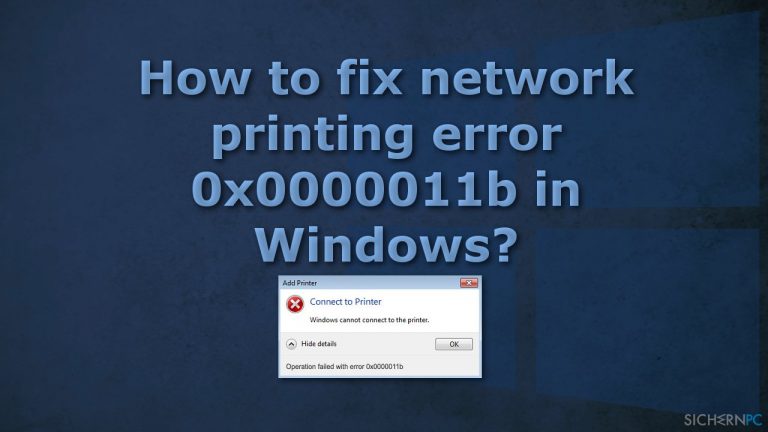
Mit dem September-Patch aktivierte Microsoft diese Einstellung für alle Windows-Geräte. Kurz daraufhin traten bei der Verwendung von Netzwerkdruckern Fehlermeldungen mit Code 0x0000011b auf. Die Fehlerbehebung kann eine Weile dauern. Wir empfehlen daher das Reparaturtool FortectMac Washing Machine X9 zu verwenden, um nicht alle Lösungen durchgehen zu müssen. Das Tool kann beschädigte Systemkomponenten identifizieren, Einträge in der Registry reparieren und damit auch Bluescreens beheben. Die Software kann zudem Speicherplatz freigeben, indem sie Cookies und Cache löscht, wodurch die Leistung des Geräts gesteigert wird.
Im Folgenden finden Sie einige manuelle Methoden, mit denen Sie den Druckerfehler 0x0000011b beheben und Ihren Arbeitsplatz wieder zum Laufen bringen können. Bitte befolgen Sie die Schritte mit großer Sorgfalt:
Lösung 1. Deinstallieren Sie die Windows-Updates
Die Deinstallation der problematischen Updates wird das Problem höchstwahrscheinlich beheben. Bedenken Sie jedoch, dass das Gerät dadurch anfällig für Hacker wird:
- Drücken Sie auf die Tasten Windows + R
- Geben Sie „Systemsteuerung“ ein
- Wählen Sie Programme
- Drücken Sie auf Installierte Updates anzeigen
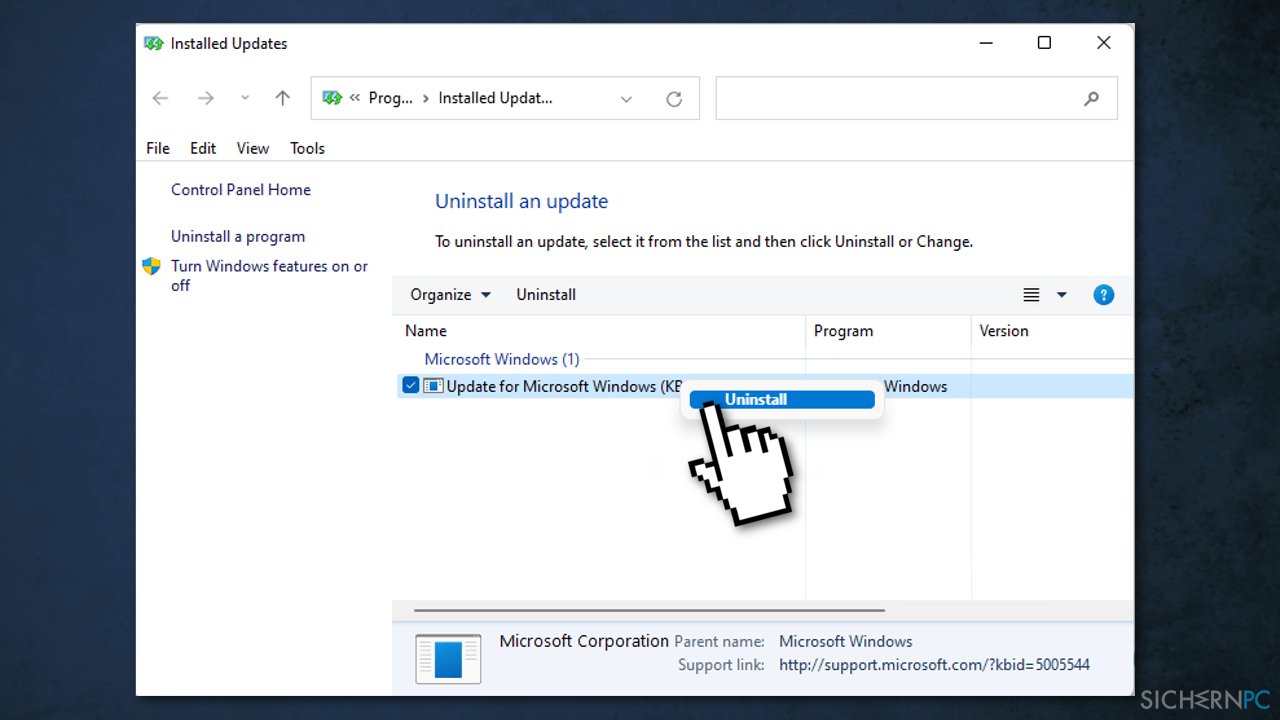
- Deinstallieren Sie KB5005627, KB5005563 und KB5005613
- Starten Sie den PC neu
Lösung 2. Deaktivieren Sie CVE-2021-1678
Da die Sicherheitslücke derzeit nicht aktiv ausgenutzt wird, können Sie Microsofts Lösung rückgängig machen, bis es etwas Neues gibt:
- Geben Sie in das Windows-Suchfeld regedit ein und klicken Sie auf den Registrierungs-Editor
- Navigieren Sie zum Pfad HKEY_LOCAL_MACHINE\\System\\CurrentControlSet\\Control\\Print
- Erstellen Sie einen neuen Wert mit DWORD-32 namens RpcAuthnLevelPrivacyEnabled und setzen Sie ihn auf 0
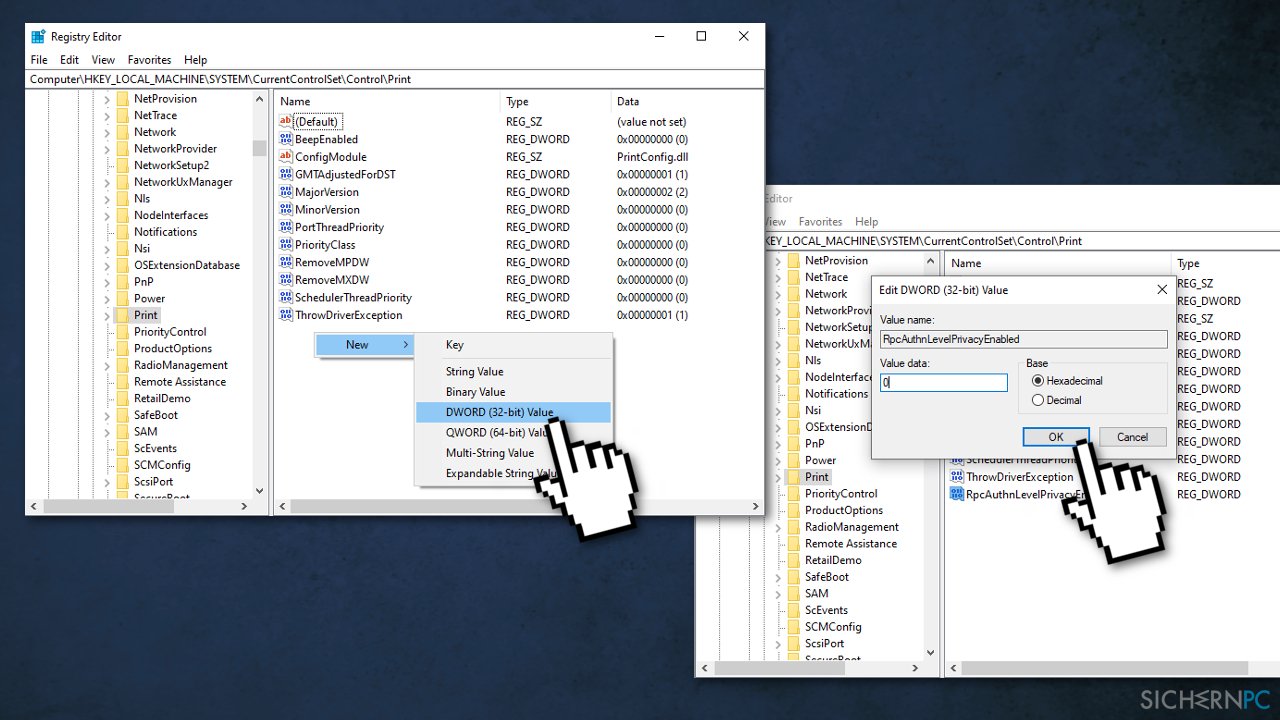
Sobald Sie diesen Schritt ausführen, sind Sie nicht mehr vor der Sicherheitslücke geschützt, können aber hoffentlich wieder drucken.
Lösung 3. Stellen Sie eine statische IP-Adresse ein
- Klicken Sie auf Start und wählen Sie Einstellungen
- Wählen Sie Geräte
- Navigieren Sie zu Drucker & Scanner
- Klicken Sie auf Drucker oder Scanner hinzufügen
- Klicken Sie auf Der gewünschte Drucker ist nicht aufgelistet
- Aktivieren Sie die Option Drucker unter Verwendung einer TCP/IP-Adresse oder eines Hostnamens hinzufügen und klicken Sie auf Weiter
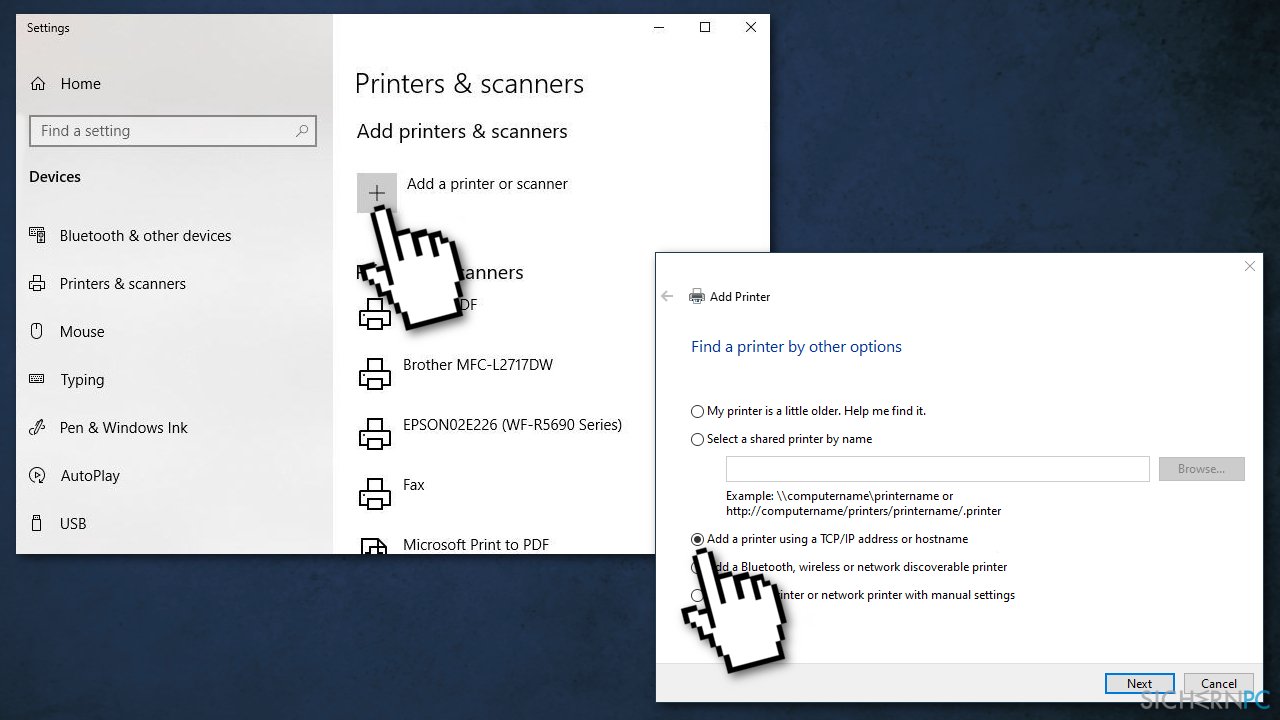
- Geben Sie den Hostnamen oder die IP-Adresse des Druckers ein und klicken Sie auf Weiter
- Wenn der Drucker von mehreren Personen verwendet wird, aktivieren Sie die Option Drucker freigeben, damit andere Benutzer im Netzwerk ihn finden und verwenden können
- Sie können den Drucker testen, indem Sie auf Testseite drucken klicken
Reparieren Sie die Fehler automatisch
Das Team von sichernpc.de gibt sein Bestes, um Nutzern zu helfen die beste Lösung für das Beseitigen ihrer Fehler zu finden. Wenn Sie sich nicht mit manuellen Reparaturmethoden abmühen möchten, benutzen Sie bitte eine Software, die dies automatisch für Sie erledigt. Alle empfohlenen Produkte wurden durch unsere Fachleute geprüft und für wirksam anerkannt. Die Tools, die Sie für Ihren Fehler verwenden können, sind im Folgenden aufgelistet:
Verhindern Sie, dass Webseiten, Internetanbieter und andere Parteien Sie ausspionieren
Um völlig anonym zu bleiben und zu verhindern, dass Ihr Internetanbieter und Staaten Sie ausspionieren, empfehlen wir das VPN Private Internet Access zu verwenden. Es ermöglicht sich auf völlig anonyme Weise mit dem Internet zu verbinden, indem es alle Informationen verschlüsselt und Tracker, Werbung, sowie bösartige Inhalte blockiert. Am wichtigsten ist jedoch, dass Sie illegale Überwachungsaktivitäten stoppen, die die NSA und andere Regierungsinstitutionen hinterrücks durchführen.
Verloren gegangene Dateien schnell wiederherstellen
Bei der Nutzung des Computers können zu jeder Zeit unvorhergesehene Umstände eintreten: Der Computer könnte durch einen Stromausfall oder einen Bluescreen abschalten, oder er startet aufgrund eines neuen Updates neu, während Sie für ein paar Minuten weg waren. Hierdurch können Schularbeiten, wichtige Dokumente und andere Daten verloren gehen. Um diese Dateien wiederherzustellen, können Sie Data Recovery Pro verwenden – es durchsucht auf der Festplatte vorhandene Kopien der Dateien und stellt sie zügig wieder her.



Weitere Informationen zum Problem: "Wie behebt man bei einem Netzwerkdrucker den Fehler 0x0000011b unter Windows?"
Du musst angemeldet sein, um einen Kommentar abzugeben.